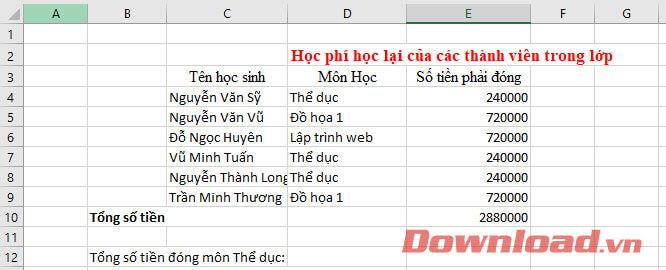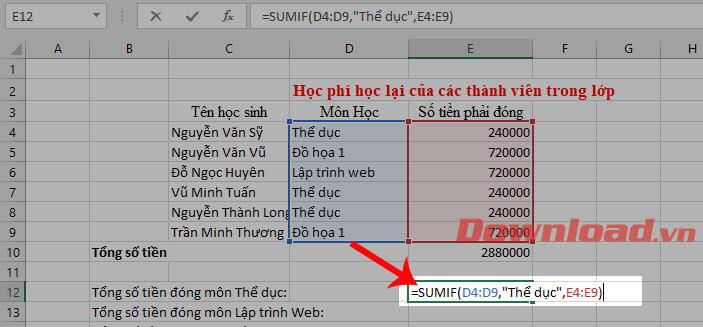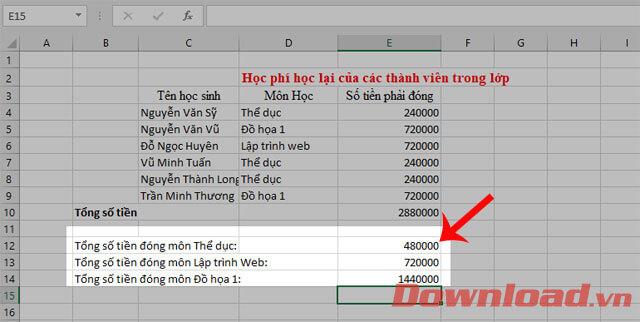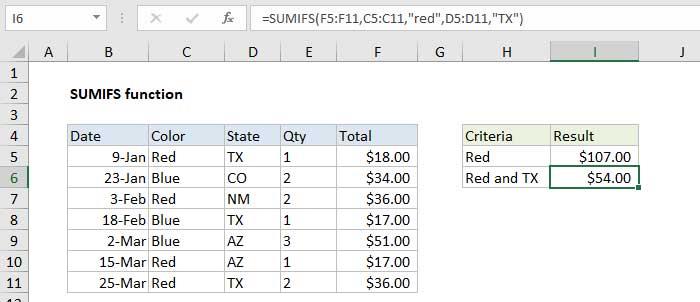Excel je programska oprema za izračun, ki jo danes uporablja veliko ljudi, in nam pomaga enostavno izračunati podatke z uporabo osnovnih funkcij. Danes vam bomo predstavili funkciji SUMIF in SUMIFS - funkciji, ki izračunata vsoto števil, ko so priloženi pogoji .
Funkcija SUMIF je osnovna Excelova funkcija, ki se uporablja za izračun vsote vrednosti, ki izpolnjujejo določen pogoj. Ta funkcija lahko izračuna vsoto celic na podlagi podatkov, ki ustrezajo pogojem, ki ste jih navedli. Poleg tega funkcija podpira tudi logične izračune, kot so: (>,<><>,=) ali simboli (*,?). Spodaj so sintaksa in navodila za uporabo funkcij SUMIF in SUMIFS . Oglejte si jih.
Navodila za uporabo funkcij SUMIF in SUMIFS
Sintaksa funkcije SUMIF
Sintaksa funkcije SUMIF:=SUMIF (range, “criteria”, sum_range)
Tam:
- SUMIF: je ime funkcije.
- Obseg: obseg celic, za katere želite, da jih ocenite po merilih. Te celice bodo morale biti številke, nizi ali sklice, ki vsebujejo številke. Prazne vrednosti in besedilne vrednosti bodo zavržene. Poleg tega lahko izbrani obseg vsebuje datume v standardnem formatu Excel.
- Kriteriji: Pogoji, ki jih nastavite za izračun. Ta pogoj je lahko število, izraz, niz,... vse je v redu.
- Obseg_vsote: so celice, ki jih dejansko moramo sešteti.
Na primer: Imamo naslednjo preglednico, izračunajte skupni znesek plačanega pouka telesne vzgoje.
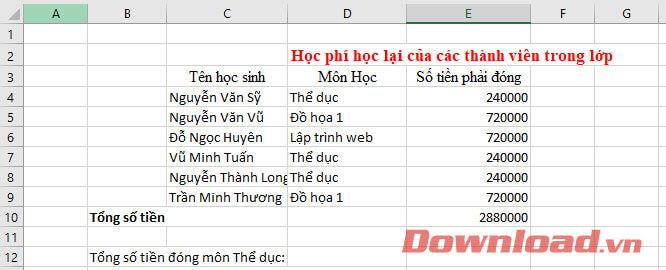
V skladu s sintakso funkcije za izračun skupnega zneska plačane šolnine PE vnesite naslednjo sintakso:
=SUMIF (D4:D9,"Fitnes",E4:E9)
Tam:
- SUMIF: je ime funkcije.
- D4:D9: je obseg, obseg celic, ki vsebujejo pogoj.
- Kondicijska pripravljenost: je pogoj za izračun seštevka.
- E4:E9: so celice, ki jih želim sešteti.
Navodila za uporabo Excelove funkcije SUMIF
1. korak: Na delovnem listu kliknite katero koli prazno celico, da prikažete rezultate po izračunu tam.
2. korak: Vnesite sintakso funkcije pogojne vsote:
=SUMIF (obseg, “kriteriji”, obseg_vsote).
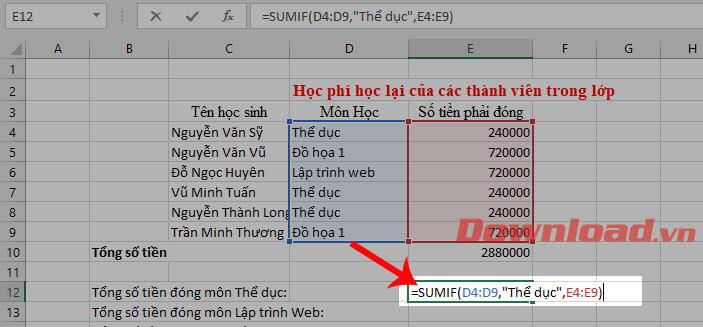
3. korak: Pritisnite gumb Enter, zdaj bo končni rezultat izračuna prikazan v celici, kjer ste pravkar vnesli formulo za izračun.
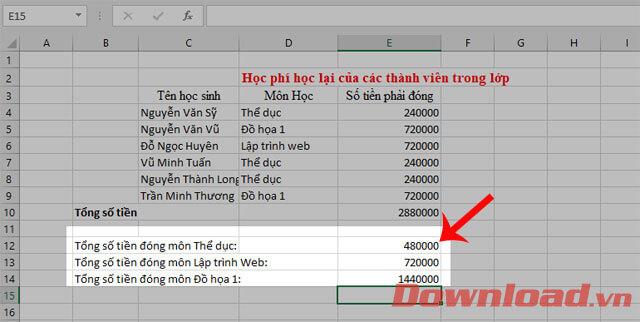
Kako popraviti #VALUE! v funkciji SUMIF
1. težava: Formule se nanašajo na celice v zaprtem delovnem zvezku
Funkcije SUMIF, ki se sklicujejo na celico ali obseg v zaprtem delovnem zvezku, bodo povzročile napako #VALUE.
Rešitev : v tem primeru preprosto znova odprite delovno okno, navedeno v klicani formuli, in pritisnite tipko F9, da znova osvežite formulo.
2. težava: niz pogojev je daljši od 255 znakov
Funkcije SUMIF vrnejo napačne rezultate, ko poskušate ujemati nize z več kot 255 znaki.
Rešitev : poskusite skrajšati verigo pogojev sklopke. Če je ne morete skrajšati, uporabite funkcijo CONCATENATE ali operator ampersand (&), da vrednost razdelite na več nizov. Na primer:
= SUMIF(B2:B12, "dolžina niza 1" & "dolžina niza 2")
3. težava: obseg preizkusa stanja in obseg vsote se ne ujemata
Argumenta 1 (Range) in 3 (Sum_range) v funkciji SUMIF se morata med seboj ujemati glede na število celic (obseg).
Primer po zgornjih navodilih:
- Če je formula: SUMIF(D 4 :D 9 ,"Fitnes",E 4 :E 11 ) ⇒ napaka #VREDNOST.
- Pravilna formula je: SUMIF(D 4 :D 9 ,"Fitnes",E 4 :E 9 )
Kako uporabljati funkcijo SUMIFS
SUMIFS je funkcija, ki sešteje celice, ki izpolnjujejo več kriterijev. SUMIFS lahko uporabite, ko želite sešteti vrednosti sosednjih celic v skladu z merili, ki temeljijo na datumih, številkah in besedilu. Funkcija SUMIFS podpira operatorje (>,<><>,=) in nadomestne znake (*,?) za delno ujemanje.
Namen: Izračunajte skupno število celic, ki izpolnjujejo več meril.
Sintaksa: =SUMIFS (obseg_vsote, obseg1, kriterij1, [obseg2], [kriterij2], ...)
Tam:
- SUMIFS: Ime funkcije
- obseg_vsote: obseg celic za seštevanje
- obseg1: prvi obseg za oceno
- kriteriji1: Merila, uporabljena za obseg1
- obseg2: drugi obseg vrednotenja (neobvezno)
- kriteriji2: kriteriji, uporabljeni v obsegu2 (neobvezno)
Opomba pri uporabi funkcije SUMIFS:
Funkcija SUMIFS sešteje celice v obsegu, ki izpolnjujejo podana merila. Za razliko od funkcije Sumif vam Sumifs omogoča uporabo več meril in obsegov. Prvi obseg je obseg, ki ga je treba sešteti. Merila se uporabljajo za par (razpon/kriteriji) in potreben je le prvi par. Če želite uporabiti dodatna merila, Excelu zagotovite dodaten obseg/merila. Programska oprema omogoča do 127 parov obseg/kriterij.
Na primer:
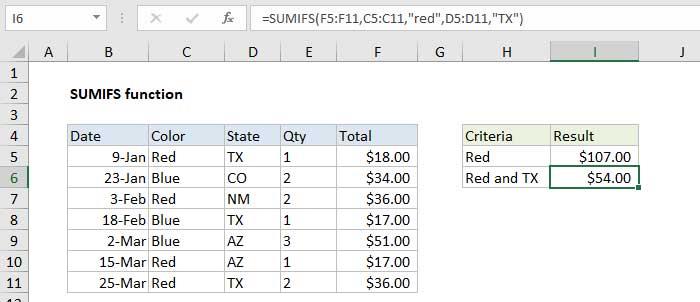
Zgoraj je sintaksa in kako izračunati vsoto s funkcijama SUMIF in SUMIFS . Upajmo, da boste s tem člankom hitro in enostavno opravili svoj izračun.
Želim vam uspeh!